1. <input>标签(行内元素)
<input> 标签用于搜集用户信息。
1.text:文本区域 readonly属性:是否只读。
<input type="text" id="name" name="name">
2.password:密码区域,输入的文本以'*'展示
<input type="password" id="password" name="password">
3.checkbox:复选框 checked属性:是否选中;
<input type="checkbox" name="vehicle" value="Bike" /> I have a bike
<input type="checkbox" name="vehicle" value="Car" /> I have a car
4.radio:单选框;name属性:指定多个单选框的在一个区域里进行单选操作
<input type="radio" name="sex" value="male" /> Male
<input type="radio" name="sex" value="female" /> Female
5.reset:重置当前<form>表单里所有标签到初始化状态(如清除文本区域内容)
<input type="reset" />
6.submit:提交当前 <form>表单信息到指定页面
7.button:普通按钮 value属性:button按钮显示的文本
<input type="button" id="submit" value="Click me">
8.file:文件选择标签
<input type="file" name="file" accept="image/gif"/>
9.hide:隐藏区域,可以把一些不展示给用户,而自己使用的信息存放于此
<input type="hidden" name="country" value="Norway" />
10.image:图片区域
src属性:指定图片存放的路径;
title属性:鼠标移到图上显示的文本;
alt:图片加载失败或关闭时,显示的文本;
<input type="image" src="img/timg.jpg" alt="Submit" width="120" height="120" />
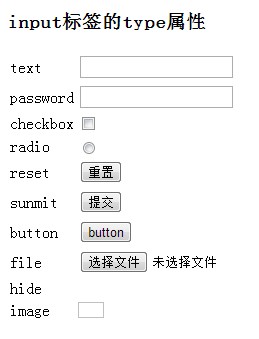
2. <select>标签(行内元素)
可创建单选或多选菜单,类似于winform的combox或listbox。
1) size {int}:设置下拉列表尺寸。默认的为combox样式;大于1时,就是listbox样式。
2) multiple {boolean}:是否多项选择。若为多选,按住Ctrl+左键可进行多选操作。
3) item子项:
① <optgroup>标签:定义选择项的类别,不能被选中。
label {string} 属性:类别展示的名称
title {string} 属性:鼠标移到选择项上去,要展示的信息
② <option>标签:定义可选的项目
vlaue {string} 属性:选择项具体的名称
title {string} 属性:鼠标移到选择项上去,要展示的信息
<h3>select标签</h3>
<select id="province" multiple=multiple size="6" >
<optgroup label="直辖市" ></optgroup>
<option value="bj" title="北京市" >北京</option>
<option value="sh">上海</option>
<optgroup label="省市" ></optgroup>
<option value="zj">浙江</option>
<option value="fj">福建</option>
</select>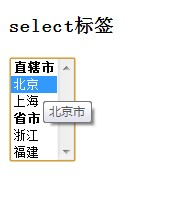
3. <textarea>标签(行内元素)
多行文本区域,可以通过 cols 和 rows 属性来设定 textarea 的尺寸。
rows {int}:表示显示的行数。
cols {int}:表示显示的列数。
readonly {boolean}:是否只读。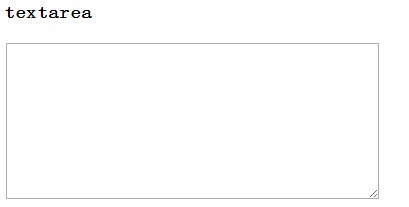
4. <label>标签(行内元素)
label 元素不会向用户呈现任何特殊效果。不过,它为鼠标用户改进了可用性。如果您在 label 元素内点击文本,就会触发此控件。就是说,当用户选择该标签时,浏览器就会自动将焦点转到和标签相关的表单控件上。
<p>请点击文本标记之一,就可以触发相关控件:</p>
//点击字体也会选择控件
<form>
<label for="male">Male</label>
<input type="radio" name="sex" id="male" />
<br />
<label for="female">Female</label>
<input type="radio" name="sex" id="female" />
</form>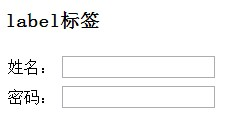
6. ul、ol、li 列表标签(块级元素)
ul :unordered list (无序列表)
ol :ordered list (有序列表))
li :list item (列表项目),基于上面2个列表子项目。
ul:type 有:circle 空心圆,disc 实心圆,square 实心正方形, none :前面无符号;
<ul type=circle>
<li>ul1</li>
<li>ul2</li>
<li>ul3</li>
</ul>
ol:type 有:1 :表示有序的1,2,3; a :表示有序的a,b,c;i :罗马数字i,ii,iii;虽然还可以定义为:circle、disc、square、none但现实都为1,2,3等序列;
<ol type=1>
<li>li1</li>
<li>li2</li>
<li>li3</li>
</ol>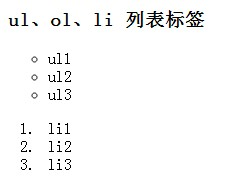
6. a 超链接标签
<a href="http://www.w3school.com.cn">W3School</a>7.b 粗体标签
<b>这是粗体文本</b>8.img标签(行内元素)
1.属性
src (必须)规定显示图像的 URL。
alt (必须)规定图像的替代文本。
<img src="img/timg.jpg" alt="上海鲜花港 - 郁金香" width="120"
height="120">7.form表单(块级元素)
<form action="${pageContext.request.contextPath }/login.action" method="post">
用户名:<input type="text" name="username" value="safdsdafas">
<input type="submit" value="提交">
</form>
action:递交的地址
method:递交的方法
id:唯一标识
enctype:编码方式,因为用到了文件上传 multipart/form-data
作用:表单用于向服务器传输数据,
表单能够包含 input 元素,比如文本字段、复选框、单选框、提交按钮等等。
表单还可以包含 menus、textarea、fieldset、legend 和 label 元素form表单提交方式总结一下:
一、利用submit按钮实现提交,当点击submit按钮时,触发onclick事件,由JavaScript里函数判断输入内容是否为空,如果为空,返回false, 不提交,如果不为空,提交到由action指定的地址
<script type="text/javascript">
function check(form) {
if(form.userId.value=='') {
alert("请输入用户帐号!");
form.userId.focus();
return false;
}
if(form.password.value==''){
alert("请输入登录密码!");
form.password.focus();
return false;
}
return true;
}
</script>
<form action="login.do?act=login" method="post">
用户帐号<input type=text name="userId" size="18" value="" ><br>
登录密码<input type="password" name="password" size="19" value=""/>
<input type=submit name="submit1" value="登陆" onclick="return check(this.form)">
</form>二、利用button按钮实现提交,当点击button按钮时,触发onclick事件,由JavaScript里函数判断输入内容是否为空,如果为空,返回false, 不提交,如果不为空,提交到由action指定的地址,由于button按钮不具备自动提交的功能,所以由JavaScript实现提交。
<script type="text/javascript">
function check(form) {
if(form.userId.value=='') {
alert("请输入用户帐号!");
form.userId.focus();
return false;
}
if(form.password.value==''){
alert("请输入登录密码!");
form.password.focus();
return false;
}
document.myform.submit();
}
</script>
<form action="login.do?act=login" name="myform" method="post">
用户帐号<input type=text name="userId" size="18" value="" ><br>
登录密码<input type="password" name="password" size="19" value=""/>
<input type=button name="submit1" value="登陆" onclick="check(this.form)">
</form>三、利用submit按钮实现提交,当点击submit按钮时,先触发onsubmit事件,由JavaScript里函数判断输入内容是否为空,如果为空,返回false, 不提交,如果不为空,提交到由action指定的地址
<script type="text/javascript">
function check(form) {
if(form.userId.value=='') {
alert("请输入用户帐号!");
form.userId.focus();
return false;
}
if(form.password.value==''){
alert("请输入登录密码!");
form.password.focus();
return false;
}
return true;
}
</script>
<form action="login.do?act=login" method="post" onsubmit="return check(this)">
用户帐号<input type=text name="userId" size="18" value="" ><br>
登录密码<input type="password" name="password" size="19" value=""/>
<input type=submit name="submit1" value="登陆">
</form>
10.br 换行标签 (行内元素)
<br>:标签:换行11.u 下划线标签(行内元素)
<p><u>如果文本不是超链接,就不要对其使用下划线</u>。</p>
12.button 按钮
<html>
<head>
<script>
function copyText()
{
alert('click success!');
}
</script>
</head>
<body>
<button onclick="copyText()">复制文本</button>
</body>
</html>13.p 段落标签(块级标签)
//p 标签:一定一段文字,独占一行
<p>内容</p>14.span 标签:组合元素(行内元素)
//<span> 用于对文档中的行内元素进行组合。
<p>我的母亲有 <span style="color:blue;font-weight:bold">蓝色</span> 的眼睛,
我的父亲有 <span style="color:darkolivegreen;font-weight:bold">碧绿色</span>
的眼睛。</p> 
15.div 标签 (块级元素)
<div id="loading" class="nav-close">
<i class="fa fa-times-circle"></i>
</div>




















 4571
4571

 被折叠的 条评论
为什么被折叠?
被折叠的 条评论
为什么被折叠?








